Nội dung chính
Giới thiệu xu hướng sử dụng bàn phím không dây
Trong thế giới công nghệ ngày nay, việc sử dụng bàn phím không dây đã trở nên phổ biến hơn bao giờ hết. Tính tiện lợi và linh hoạt của chúng đã thu hút sự quan tâm của người dùng, từ những người làm việc văn phòng đến game thủ.
Tuy nhiên, việc sử dụng bàn phím máy tính không dây không phải lúc nào cũng mượt mà và không gặp phải vấn đề. Để đảm bảo trải nghiệm sử dụng tốt nhất, việc hiểu và biết cách khắc phục các lỗi thường gặp là rất quan trọng.

Trong phần này của bài viết, chúng ta sẽ đi sâu vào cách khắc phục các lỗi thường gặp khi sử dụng bàn phím không dây mới nhất năm 2024. Chúng ta sẽ tìm hiểu về các loại lỗi phổ biến, cùng với các biện pháp giải quyết và các lời khuyên để tránh gặp phải vấn đề. Điều này giúp người đọc có cái nhìn tổng quan về những thách thức mà họ có thể gặp phải khi sử dụng bàn phím không dây và cách giải quyết chúng một cách hiệu quả.
Tổng quan về bàn phím không dây
Trước khi chúng ta khám phá các lỗi phổ biến và cách khắc phục chúng, hãy cùng điểm qua một số thông tin cơ bản về bàn phím không dây để hiểu rõ hơn về chúng.
Bàn phím không dây là gì?
Bàn phím không dây là một thiết bị nhập liệu không cần dây, được sử dụng thông qua các công nghệ truyền dẫn không dây như Bluetooth, Wi-Fi hoặc USB receiver.
Các loại bàn phím không dây
Bàn phím kết nối qua Bluetooth: Đây là loại bàn phím không dây thông dụng, cho phép kết nối với các thiết bị có tính năng Bluetooth, như máy tính, điện thoại, máy tính bảng.
Bàn phím kết nối qua USB Receiver: Loại bàn phím này kết nối với máy tính thông qua một thiết bị nhận USB được gắn vào cổng USB của máy tính. Điều này giúp việc kết nối nhanh chóng và đáng tin cậy.
Ưu điểm và nhược điểm của bàn phím không dây
- Ưu điểm của bàn phím không dây
Tiện lợi và linh hoạt: Không cần phải lo lắng về dây rối và giới hạn về khoảng cách.
Thiết kế gọn nhẹ: Thường nhẹ hơn và dễ dàng mang theo di chuyển.
Sự linh hoạt trong sử dụng: Cho phép người dùng di chuyển tự do và sử dụng từ xa mà không cần bị ràng buộc bởi dây cáp.
- Nhược điểm của bàn phím không dây
Nguồn điện: Cần sử dụng pin hoặc sạc định kỳ.
Tương tác không đồng bộ: Đôi khi có thể gặp trục trặc trong việc truyền dẫn không dây, gây ra độ trễ hoặc mất kết nối tạm thời.
Giá thành: Thường có giá cao hơn so với bàn phím có dây tương đương về chức năng.
Hiểu rõ về các đặc điểm và tính năng của bàn phím không dây sẽ giúp chúng ta đối mặt và giải quyết các vấn đề một cách hiệu quả hơn trong phần tiếp theo của bài viết.
Các lỗi thường gặp khi sử dụng bàn phím không dây
Khi sử dụng bàn phím không dây Bluetooth, người dùng có thể gặp phải một số vấn đề phổ biến. Dưới đây là những lỗi thường gặp nhất cùng với nguyên nhân và cách khắc phục:
- Chập chờn hoặc mất kết nối Bluetooth:
Nguyên nhân: Có thể do tín hiệu Bluetooth bị nhiễu hoặc không ổn định, hoặc do thiết bị đích không tương thích.
Khắc phục: Di chuyển bàn phím gần hơn với thiết bị kết nối, tắt và bật lại Bluetooth trên cả bàn phím và thiết bị kết nối.
- Mất kết nối với USB Receiver:
Nguyên nhân: Thiết bị nhận USB có thể không hoạt động đúng cách hoặc bị mất kết nối.
Khắc phục: Thử cắm USB Receiver vào một cổng USB khác trên máy tính, kiểm tra xem có sự cố vật lý nào với cổng USB.
- Phím không hoạt động hoặc phản ứng chậm chạp:
Nguyên nhân: Có thể do bàn phím bị hỏng hoặc cần làm sạch, hoặc do pin yếu.
Khắc phục: Kiểm tra pin và thay thế nếu cần, làm sạch bàn phím bằng cách sử dụng dung dịch tẩy rửa hoặc khí nén.
Bàn phím không phản ứng sau một thời gian sử dụng: Đây là một trong những vấn đề phổ biến nhất mà người dùng gặp phải. Bàn phím không phản hồi hoặc phản hồi chậm khi nhấn các phím, gây ra sự bất tiện trong quá trình gõ phím và làm giảm hiệu suất làm việc.
Nguyên nhân: Có thể do tiết kiệm năng lượng hoặc chế độ sleep của bàn phím.
Khắc phục: Nhấn một phím bất kỳ để kích hoạt lại bàn phím, hoặc điều chỉnh cài đặt về chế độ tiết kiệm năng lượng trong phần cài đặt của bàn phím.
Phím bị kẹt: Các phím trên bàn phím có thể bị kẹt hoặc không hoạt động đúng cách do bụi bẩn, mảnh vụn thức ăn, hoặc chất lỏng bám vào phím. Điều này có thể làm giảm hiệu suất và làm mất đi trải nghiệm gõ phím.

Lỗi kỹ thuật hoặc phần cứng: Các lỗi phần mềm có thể xảy ra khi phần mềm điều khiển bàn phím không hoạt động đúng cách. Điều này có thể gây ra các vấn đề như không nhận diện phím hoặc các tính năng không hoạt động đúng cách.
Nguyên nhân: Có thể do lỗi kỹ thuật hoặc phần cứng của bàn phím không dây.
Khắc phục: Liên hệ với nhà sản xuất hoặc địa chỉ dịch vụ khách hàng để nhận được sự hỗ trợ và hướng dẫn cụ thể.
Pin yếu hoặc hết pin: Pin yếu hoặc hết pin là một vấn đề phổ biến khác khi sử dụng bàn phím không dây. Việc pin yếu có thể dẫn đến hiệu suất hoạt động kém và có thể gây ra sự gián đoạn trong công việc.
Những lỗi trên đây có thể gây ra sự bất tiện khi sử dụng bàn phím không dây, nhưng thông qua các biện pháp khắc phục đơn giản, người dùng có thể dễ dàng giải quyết chúng và tiếp tục tận hưởng trải nghiệm sử dụng bàn phím một cách hiệu quả.
Hướng dẫn cách khắc phục các lỗi khi dùng bàn phím không dây
Sau khi nhận biết được các vấn đề phổ biến có thể xảy ra khi sử dụng bàn phím không dây, việc biết cách khắc phục là rất quan trọng để giữ cho trải nghiệm sử dụng của bạn luôn suôn sẻ. Dưới đây là các hướng dẫn cụ thể để giải quyết các vấn đề một cách hiệu quả:
Chập chờn hoặc mất kết nối Bluetooth
Kiểm tra tín hiệu Bluetooth: Di chuyển bàn phím gần hơn với thiết bị kết nối để cải thiện tín hiệu. Nếu vẫn gặp vấn đề, hãy thử tắt và bật lại chức năng Bluetooth trên cả bàn phím và thiết bị kết nối.
Xác định thiết bị tương thích: Đảm bảo rằng thiết bị mà bạn đang kết nối với bàn phím không dây hỗ trợ công nghệ Bluetooth và đang chạy trên phiên bản phần mềm tương thích.
Nếu vấn đề vẫn tiếp tục, hãy thử kết nối bàn phím với một thiết bị khác để xác định xem vấn đề là do bàn phím hay do thiết bị đầu cuối.
Mất kết nối với USB Receiver
Thử cổng USB khác: Nếu USB Receiver không hoạt động, hãy thử cắm vào một cổng USB khác trên máy tính để xem liệu vấn đề có phải do cổng USB đang sử dụng hay không.
Kiểm tra thiết bị đích: Đảm bảo rằng thiết bị mà USB Receiver được kết nối đang hoạt động đúng cách và tương thích với Receiver.
Nếu vấn đề vẫn tiếp tục, hãy thử sử dụng một bộ kết nối USB extension để đặt đầu nhận USB ở vị trí tốt hơn.
Phím không hoạt động hoặc phản ứng chậm chạp
Kiểm tra pin: Thay thế pin của bàn phím nếu cần thiết. Sử dụng pin mới và đảm bảo chúng được lắp đúng cách. Nếu bàn phím sử dụng pin AA hoặc AAA, hãy thay pin mới để đảm bảo pin đang hoạt động tốt.
Làm sạch bàn phím: Sử dụng dung dịch tẩy rửa hoặc khí nén để làm sạch bàn phím, đặc biệt là dưới các phím có vấn đề.
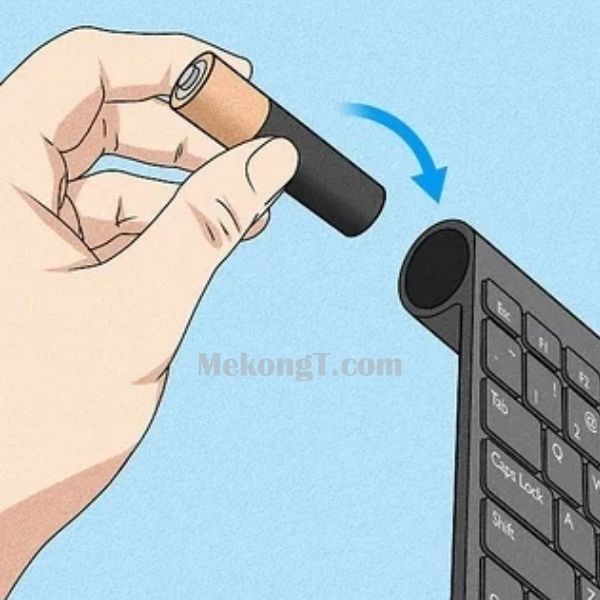
Bàn phím không phản ứng sau một thời gian sử dụng
Kích hoạt lại bàn phím: Nhấn một phím bất kỳ để kích hoạt bàn phím nếu nó đang ở chế độ sleep hoặc tiết kiệm năng lượng.
Kiểm tra từng phím một và dùng một công cụ nhỏ để nâng phím lên và loại bỏ bất kỳ vật cản nào gây ra tình trạng kẹt phím.
Điều chỉnh cài đặt năng lượng: Kiểm tra và điều chỉnh cài đặt tiết kiệm năng lượng trong phần cài đặt của bàn phím để đảm bảo rằng nó không tắt một cách không cần thiết.
Lỗi kỹ thuật hoặc phần cứng
Kiểm tra và cập nhật driver hoặc phần mềm điều khiển của bàn phím từ trang web chính thức của nhà sản xuất.
Thử khởi động lại thiết bị để làm mới kết nối và phần mềm điều khiển.
Liên hệ với nhà sản xuất: Nếu bạn gặp phải vấn đề kỹ thuật hoặc phần cứng không thể tự khắc phục, hãy liên hệ trực tiếp với nhà sản xuất hoặc địa chỉ dịch vụ khách hàng để được hỗ trợ và hướng dẫn cụ thể.
Bằng cách áp dụng các hướng dẫn trên, bạn sẽ có thể tự khắc phục một cách hiệu quả các vấn đề phổ biến khi sử dụng bàn phím không dây, giúp cho trải nghiệm sử dụng của bạn trở nên mượt mà và thuận lợi hơn.
Kết luận
Trong bài viết này, chúng ta đã đi qua những thông tin quan trọng về các vấn đề thường gặp khi sử dụng bàn phím không dây cũng như cách khắc phục chúng một cách hiệu quả. Từ việc tổng quan về bàn phím không dây đến việc xác định và giải quyết các vấn đề cụ thể, hy vọng rằng bạn đã có cái nhìn tổng quan và kiến thức cần thiết để giải quyết các tình huống khó khăn khi gặp phải.
Trong thế giới Gaming Gear – phụ kiện máy tính ngày càng đa dạng, việc hiểu rõ về nguyên nhân gây ra các vấn đề cùng với các phương pháp khắc phục đã giúp chúng ta tự tin hơn khi đối mặt với các tình huống không mong muốn. Đồng thời, việc duy trì và bảo dưỡng định kỳ cũng đóng vai trò quan trọng trong việc giữ cho bàn phím không dây hoạt động ổn định và hiệu quả.
Chúng ta cũng không nên quên rằng khi gặp phải những vấn đề kỹ thuật hoặc phần cứng phức tạp hơn, luôn có sẵn sự hỗ trợ từ các nhà sản xuất và dịch vụ khách hàng. Việc liên hệ và nhận được sự giúp đỡ chuyên môn sẽ giúp chúng ta giải quyết các tình huống đó một cách nhanh chóng và hiệu quả nhất.
Hy vọng rằng bài viết này đã cung cấp cho bạn cái nhìn sâu sắc và hữu ích về cách khắc phục các lỗi thường gặp khi sử dụng bàn phím không dây, từ đó giúp bạn trải nghiệm một cách thoải mái và không bị gián đoạn trong quá trình làm việc và giải trí hàng ngày.
















